Vraag
Probleem: hoe kan ik foutcode 0x80D0000A in Windows 10 Store oplossen?
Foutcode 0x80D0000A bij het downloaden van een game uit de Windows Store. De download start maar bevriest dan op een gegeven moment waardoor ik de fout krijg. Weet iemand hoe dit te repareren? Bedankt!
Opgelost antwoord
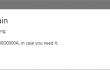
Windows Store-bugs komen zo vaak voor op Windows 10 OS dat ze niet langer een fenomeen worden genoemd. 0x80D0000A Foutcode is slechts een van de voorbeelden. Deze bugcontrole verschijnt wanneer een computergebruiker een app of een game in de Store probeert te downloaden, ongeacht of deze gratis of betaald is. Meestal verschijnt het enkele seconden nadat het downloadproces begint te laden. Soms kunnen Windows Store-fouten worden weergegeven vanwege onvoldoende opslagruimte op het systeem, softwareconflict of antivirusmuur. Daarom is het raadzaam om te controleren of er voldoende vrije ruimte op uw pc is (voor het geval u een game/app downloadt die veel geheugen in beslag neemt), en om uw antivirusprogramma tijdelijk uit te schakelen. Bovendien, om ervoor te zorgen dat de 0x80D0000A-bug niet is geactiveerd door beschadigde registers of malware, voert u een volledige systeemscan uit met
ReimageMac-wasmachine X9. Mocht u toch geen gewenste software, app of game kunnen downloaden, dan geven we u een aantal tips die u kunnen helpen om repareer 0x80D0000A-fout in Windows Store.Hoe Store Error Code 0x80D0000A op Windows 10 te repareren?
Om een beschadigd systeem te repareren, moet u de gelicentieerde versie van Reimage Reimage.
repareren 1. Windows Store-cache verwijderen
- Klik Win-toets + R en typ WSReset.exe.
- druk op Binnenkomen om de opdracht te activeren.
- Direct daarna zou een opdrachtpromptvenster moeten verschijnen, gevolgd door het Windows Store-venster. Het betekent dat
- Bewaar cache als succesvol verwijderd. Start het systeem opnieuw op om de wijzigingen op te slaan.
repareren 2. Start Windows Updates opnieuw
- Klik Win sleutel en typ cmd.
- Klik daarvoor met de rechtermuisknop op de optie en selecteer Als administrator uitvoeren.
- Type net stop wuauserv in het opdrachtpromptvenster en druk op Binnenkomen.
- Typ vervolgens hernoem c:\windows\SoftwareDistribution softwaredistribution.old en raak Binnenkomen opnieuw.
- Typ tot slot net start wauserv en druk op Binnenkomen.
- Sluit de opdrachtprompt en start de pc opnieuw op.
repareren 3. Controleer de instellingen voor datum en tijd
- Open Controlepaneel en selecteer Klok, taal en regio keuze.
- Selecteer Instellingen veranderen knop.
- Zet een vinkje op Synchroniseren met een internettijdserver en klik op Update nu.
- Klik ten slotte op Oké en sluit het raam.
- Start uw pc opnieuw op en controleer of Datum en Tijd correct zijn ingesteld.
repareren 3. Gebruik een verhoogde PowerShell
- Klik Win sleutel en typ Power shell.
- Klik met de rechtermuisknop op de optie en selecteer Als administrator uitvoeren.
- Klik op Doorgaan in het UAC-venster (indien nodig).
- Typ de volgende opdracht in het PowerShell-venster en druk daarna op Enter:
powershell -ExecutionPolicy Onbeperkt Add-AppxPackage -DisableDevelopmentMode -Register $Env: SystemRoot\WinStore\AppxManifest.xml - Start ten slotte het systeem opnieuw op.
Laat het ons weten als het je gelukt is fix 0x80D0000A foutcode met succes. In geval van een storing zullen we proberen uw probleem nader te onderzoeken en passende oplossingen te vinden.
Herstel uw fouten automatisch
Het ugetfix.com-team doet zijn best om gebruikers te helpen de beste oplossingen te vinden om hun fouten te elimineren. Als u niet wilt worstelen met handmatige reparatietechnieken, gebruik dan de automatische software. Alle aanbevolen producten zijn getest en goedgekeurd door onze professionals. Hulpprogramma's die u kunt gebruiken om uw fout op te lossen, worden hieronder vermeld:
Bieden
doe het nu!
Download fixGeluk
Garantie
doe het nu!
Download fixGeluk
Garantie
Als je je fout niet hebt opgelost met Reimage, neem dan contact op met ons ondersteuningsteam voor hulp. Laat ons alstublieft alle details weten waarvan u denkt dat we die moeten weten over uw probleem.
Dit gepatenteerde reparatieproces maakt gebruik van een database van 25 miljoen componenten die elk beschadigd of ontbrekend bestand op de computer van de gebruiker kunnen vervangen.
Om een beschadigd systeem te repareren, moet u de gelicentieerde versie van Reimage hulpprogramma voor het verwijderen van malware.

Bescherm uw online privacy met een VPN-client
Een VPN is cruciaal als het gaat om: gebruikersprivacy. Online trackers zoals cookies kunnen niet alleen gebruikt worden door social media platforms en andere websites maar ook door uw Internet Service Provider en de overheid. Ook als je de meest veilige instellingen toepast via je webbrowser, ben je toch te volgen via apps die verbonden zijn met internet. Bovendien zijn privacygerichte browsers zoals Tor is geen optimale keuze vanwege verminderde verbindingssnelheden. De beste oplossing voor uw ultieme privacy is: Privé internettoegang – anoniem en veilig online zijn.
Hulpprogramma's voor gegevensherstel kunnen permanent bestandsverlies voorkomen
Software voor gegevensherstel is een van de opties die u kunnen helpen herstel uw bestanden. Zodra u een bestand verwijdert, verdwijnt het niet in het niets - het blijft op uw systeem staan zolang er geen nieuwe gegevens op worden geschreven. Gegevensherstel Pro is herstelsoftware die zoekt naar werkkopieën van verwijderde bestanden op uw harde schijf. Door de tool te gebruiken, kunt u het verlies van waardevolle documenten, schoolwerk, persoonlijke foto's en andere cruciale bestanden voorkomen.